cdr中想要给图片添加斜线条,该怎么添加呢?下面我们就来看看详细的教程。
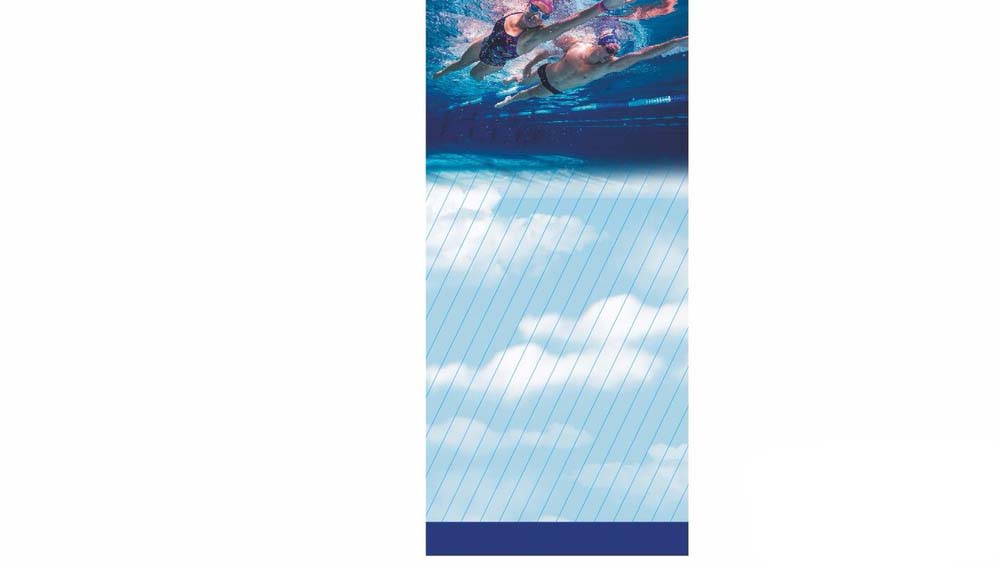
1、首先打开CDR软件。新建一个文件,尺寸任意设定。然后选择工具栏中的直线工具,绘制一条斜线。如下图所示。可以在属性栏中设置线的粗细,比如我设置为0.3。这个要根据文件的大小而定,尺寸小的线就细一点。尺寸大的就设置的大一点。
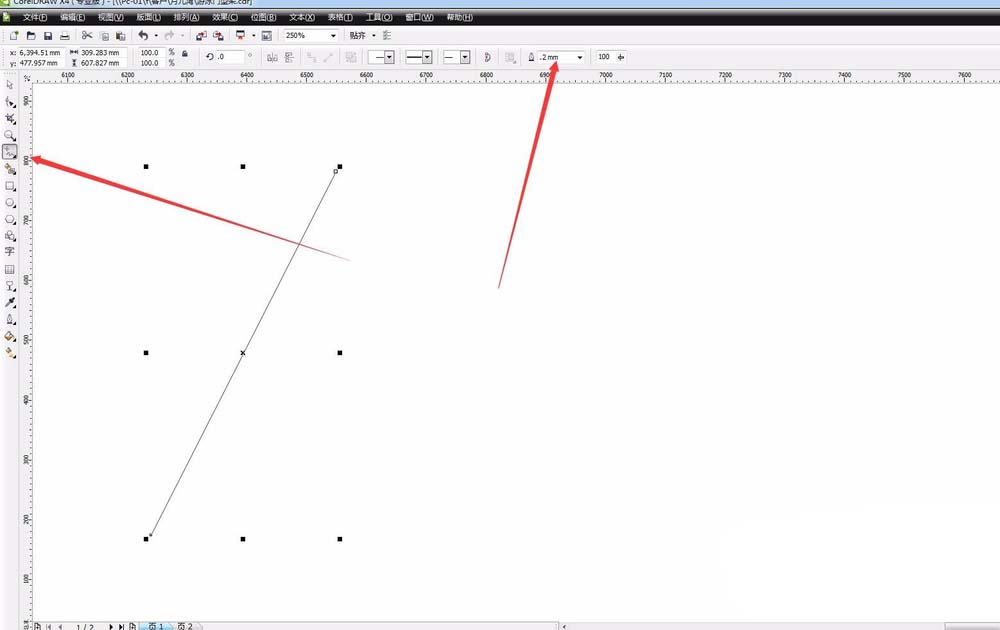
2、复制一条直线,沿着水平位置向右拖动。这两条直线保证同一个角度,同样的大小。在同一水平线上。距离根据我们页面的宽度设置,让我们的线能够覆盖在文件中。
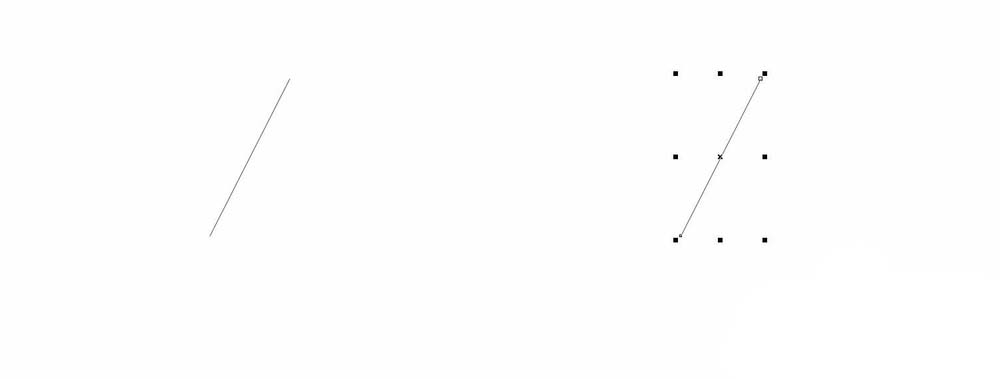
3、选择工具栏中的调和工具。从第一条线向第二条线水平拖动。可以看到预览的效果,调和没有问题了松开鼠标。这样调和就完成了,我们可以看到在两条直线中间有出现了很多条一样的直线。在属性栏中,我们可以设置步数。
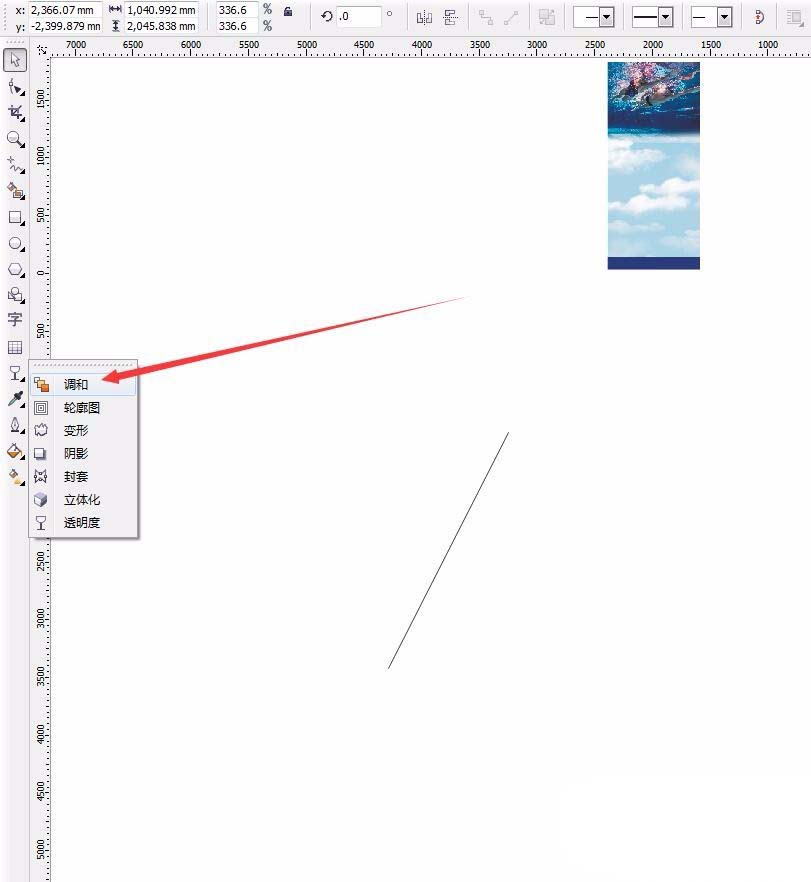
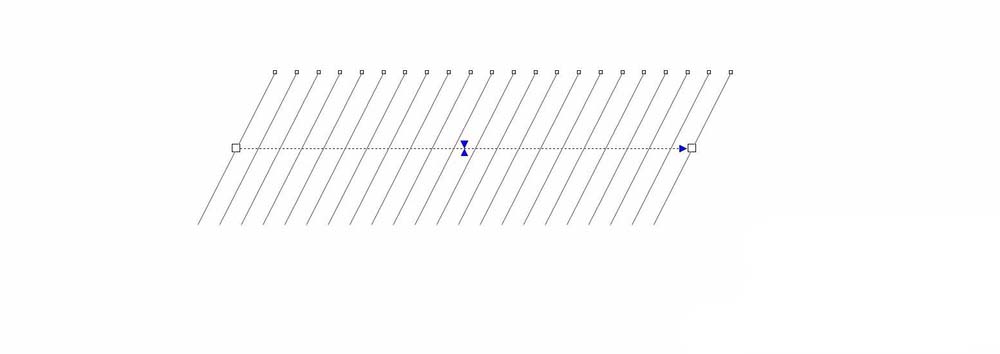
4、如果想要线条密集一点,数量可以设置的多一点。比如100都是可以的。然后我们将这些直线整体移动到文件中观察一下。会发现线条太多了,下部分盖不住。没关系我们可以直接拉伸,然后斜切一下也是可以的。
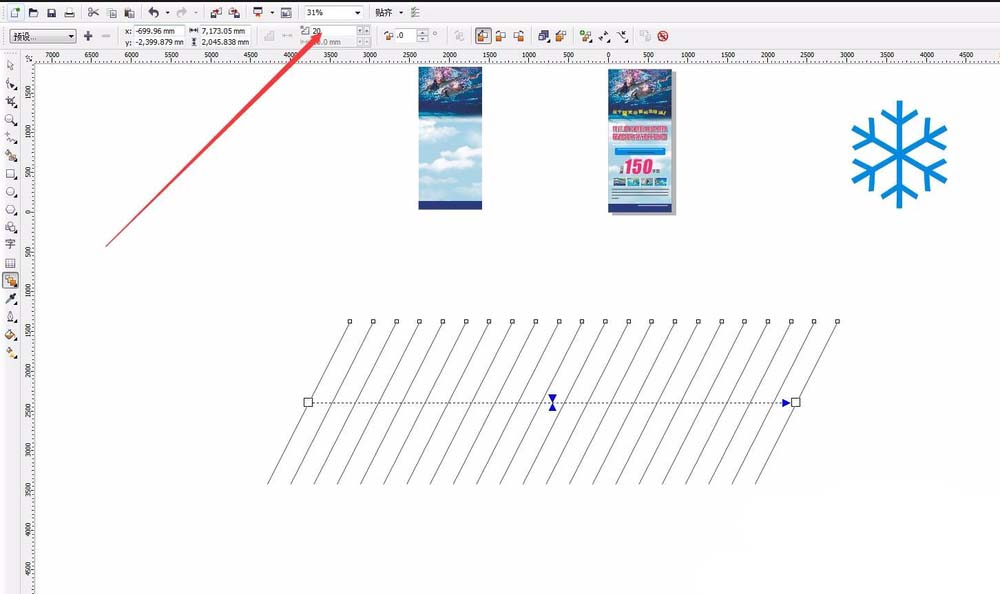
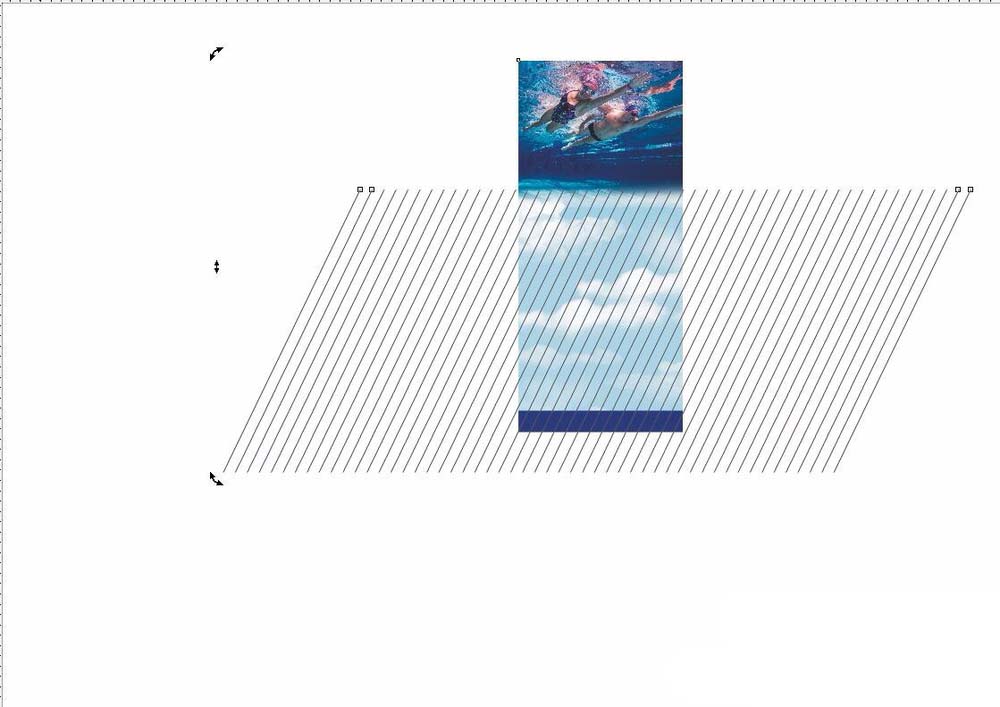
5、全选直线,可以给线条换个不同的颜色,比如我的图主体式蓝色调。我就把直线全部更改为蓝色。这样更加协调。然后将调整好的直线摆放在适合的位置,不要有空白的区域出现。
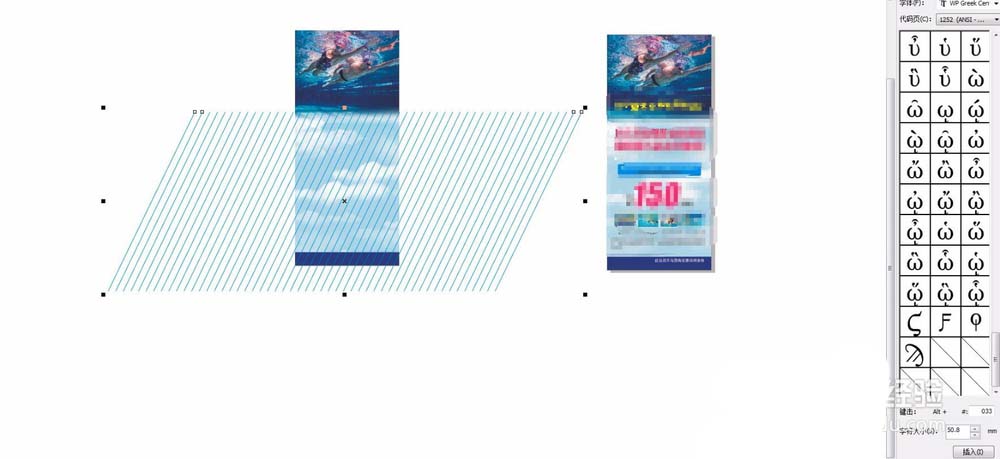
6、选中线条然后选择效果——图框精确剪裁——放在内部。将线条放在背景文件中。如果显示放不进去,可以用矩形工具在需要填充线条底纹的部分绘制一个矩形,去掉填充色和轮廓边。然后在放置容器中就可以了。
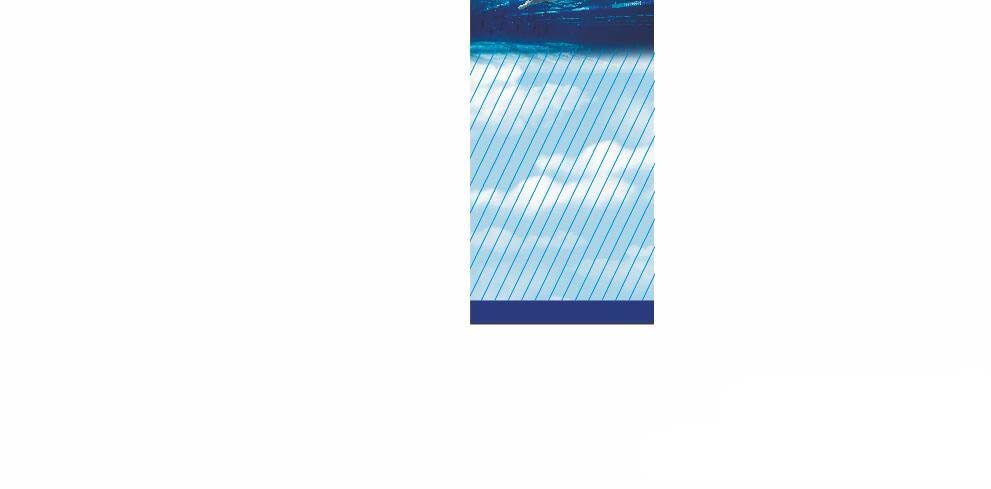
7、我们选择图框精确剪裁——编辑。因为线条太明显了,对影响我们的主体文字的显示。我们可以将线条用透明度工具调整一下,降低不透明度。全部选中线条,选择高脚杯,将不透明度设置为50。结束编辑。完成。
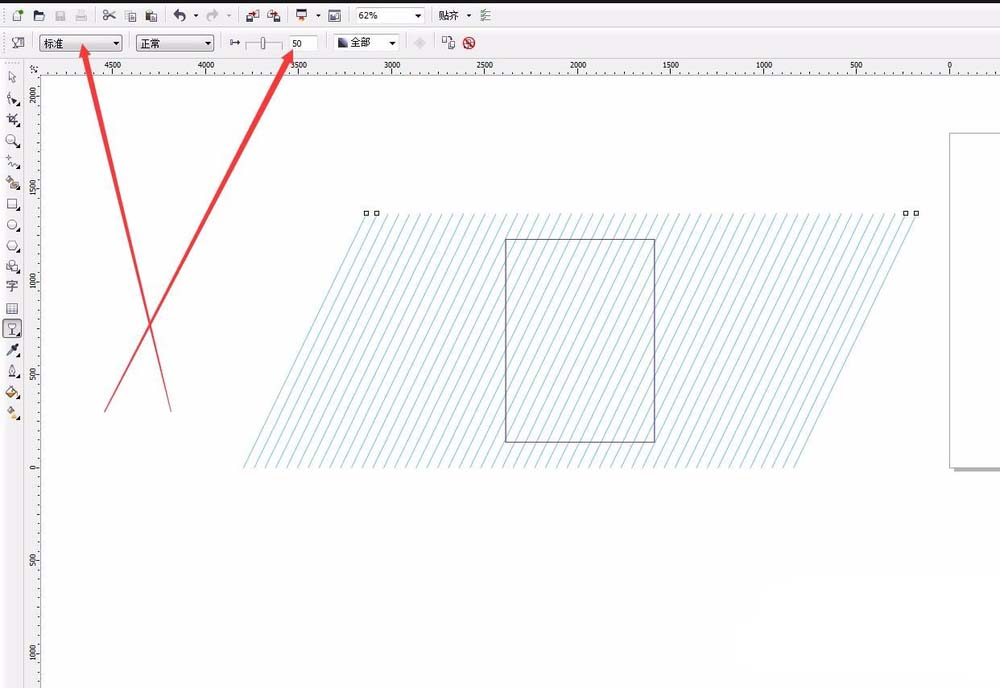
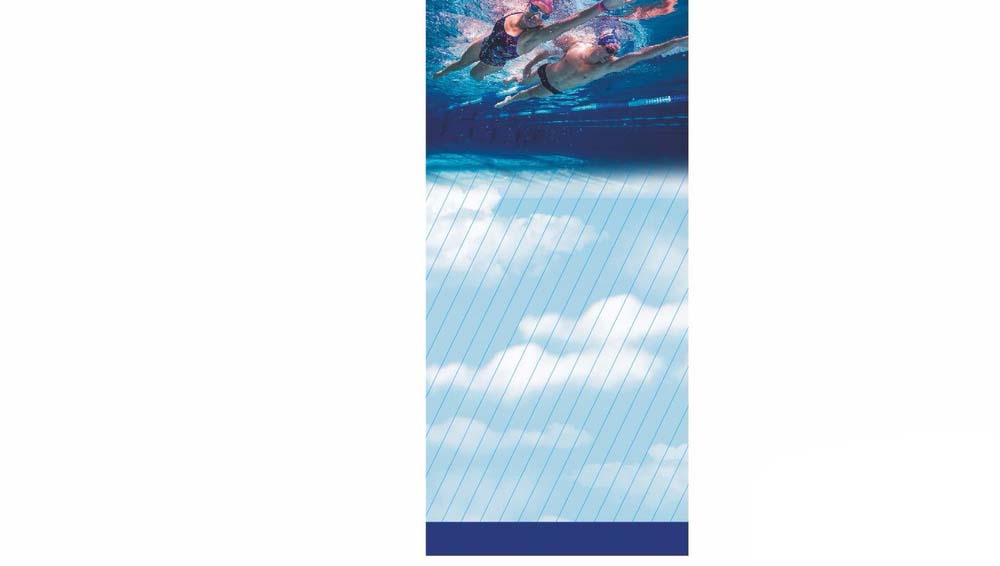
以上就是cdr给图片添加线条底纹效果的教程,希望大家喜欢,请继续关注脚本之家。
相关推荐: